Hiện nay rất nhiều hệ thống phần mềm hỗ trợ xuất ra định dạng file .csv (Comma Separated Values) để dùng excel mở lên, nhưng đôi lúc bạn sẽ gặp lỗi khi xuất ra csv mở file lên tất cả các cột bị dồn lại, nó không tự chia cột ra, lỗi này có thể so hệ thống phần mềm không tương thích với phiên bản office bạn đang sử dụng. Cũng giống như hệ thống ERP bên công ty mình đang dùng rất khó tính, bắt buộc phải dùng office 2010 trở lên, nếu window 32bit phải cải office 34bit và tương tự win 64bit phải cài office 64bit. Nhưng đôi lúc có những máy tính cài đồng bộ như vậy, khi xuất csv vẫn bị lỗi. Và nếu như bạn đã nâng cấp office đồng bộ với window nhưng mở File csv bị lỗi không phân chia cột thì thử áp dụng cách bên dưới để xem được file csv nhé.
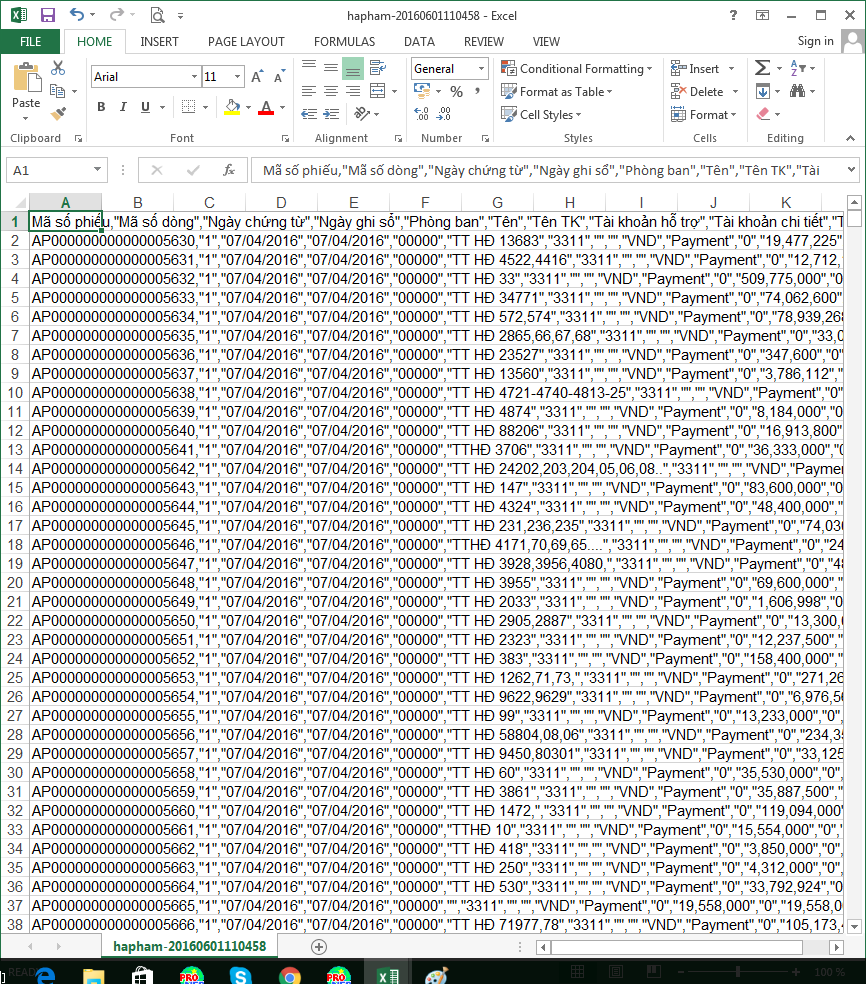
Để xem đúng định dạnh, đầy đủ các cột ta thực hiện các bước sau:
- Mở chương trình excel lên (ở đây mình dùng excel 2013) -> vào menu File -> Open -> tìm đến file CSV bị lỗi cần mở.
- Khi mở lên sẽ xuất hiện màn hình import text như bên dưới: chọn Delimited -> Next.
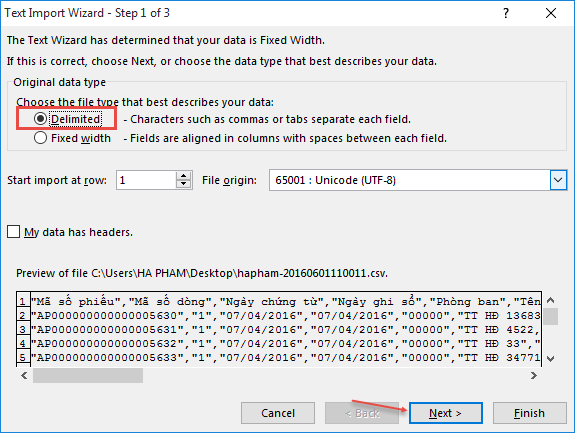
- Check vào Comma -> next
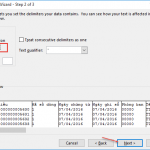
- chọn General -> Finish.
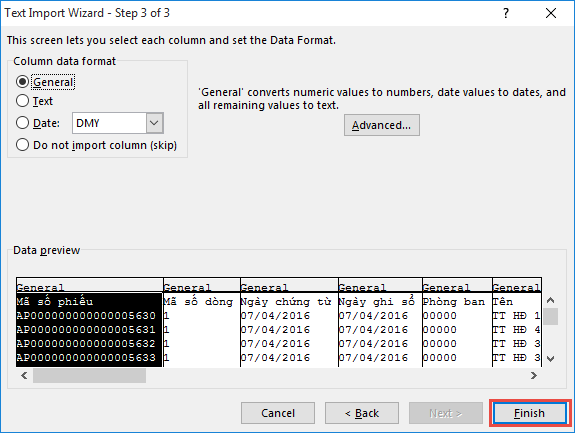
Như vậy là xong.
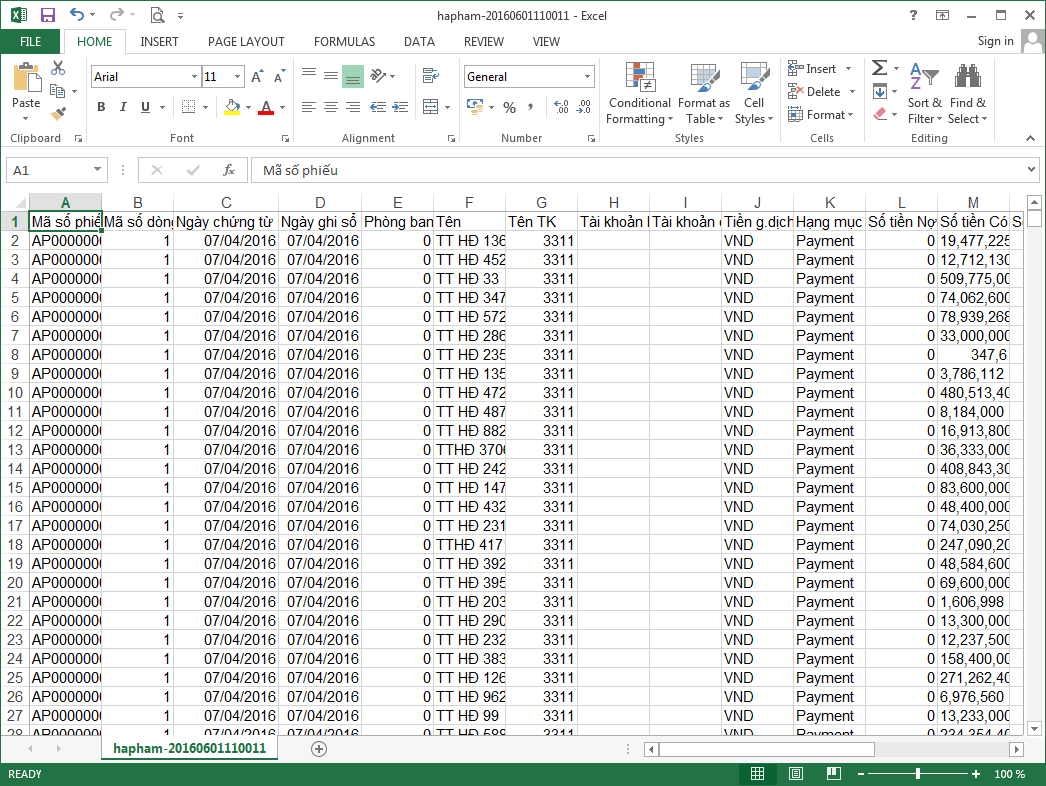
– Trên Excel 2016 các bước có khác một tí so với Excel 2013:
+ Đầu tiên mở file CSV lên > Vào Menu Tab Data > chọn menu Tex to columns
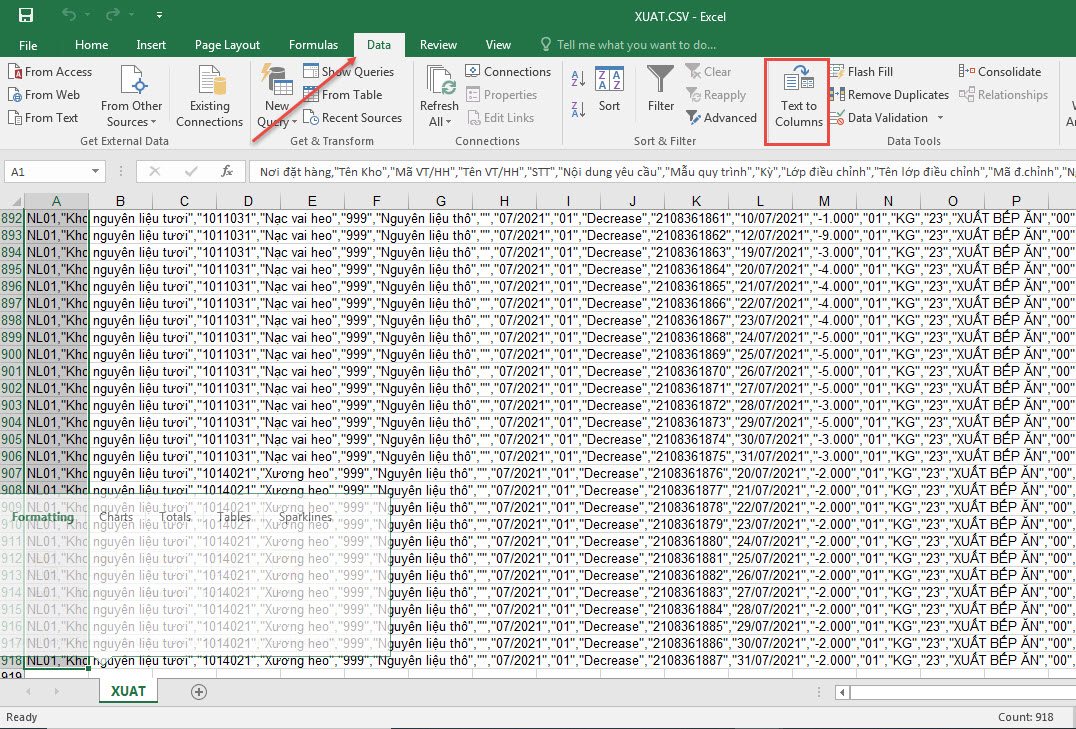
+ Chọn Delimited > Next
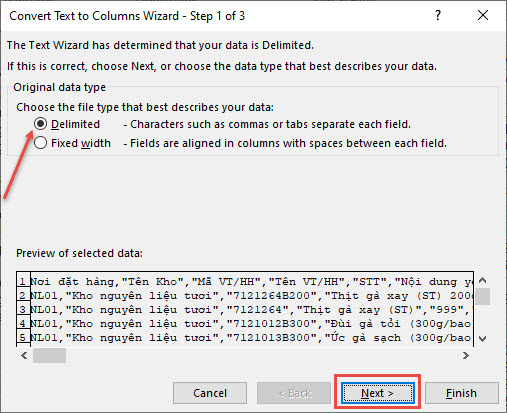
+ Check vào Tab và Comma > Next
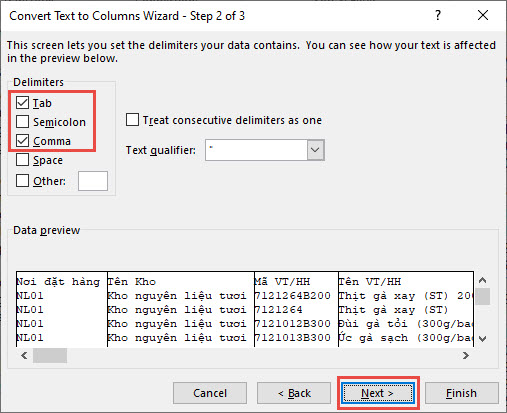
+ Chọn General > Finish
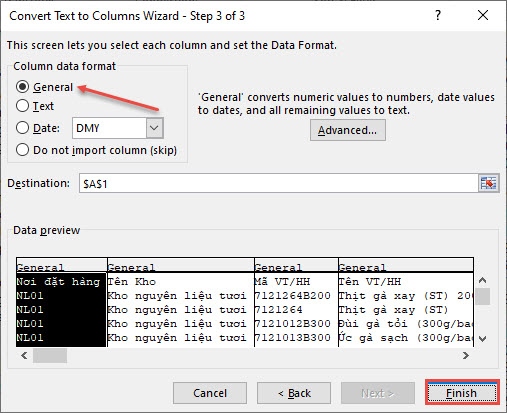
Sau khi hoàn tất các bước convert text to column chúng ta có thể save as file csv sang excel để tiện cho những lần dùng sau này nhé.
Chúc các bạn thành công!

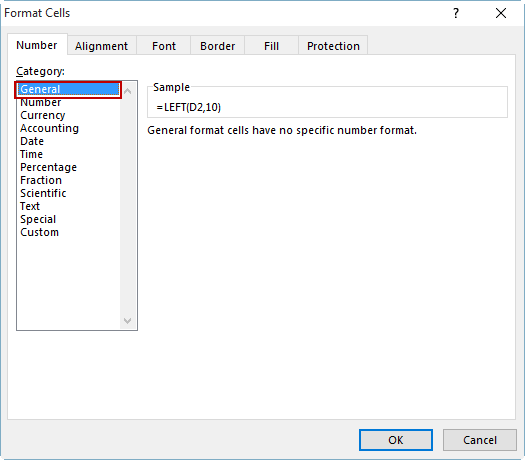
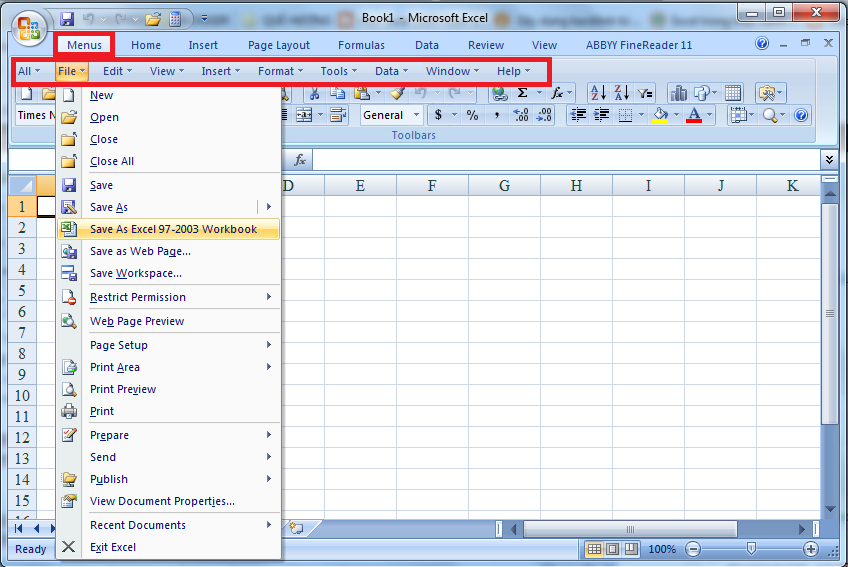
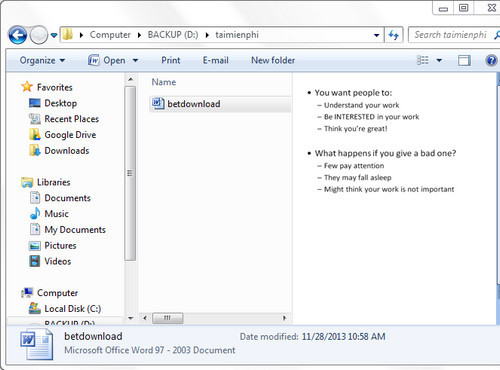
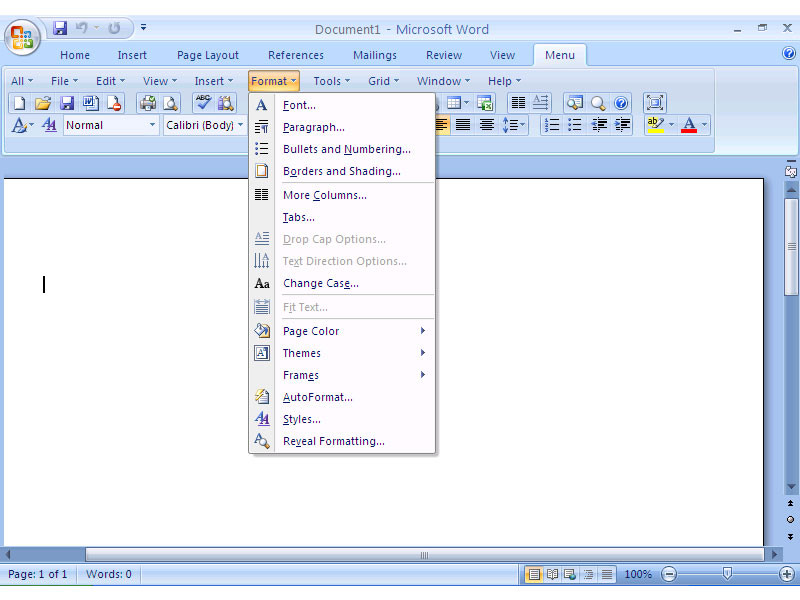

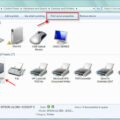
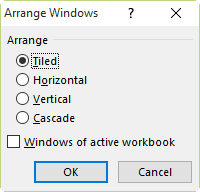
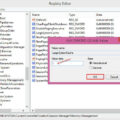
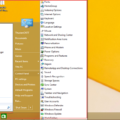

chị ơi e làm theo mà cũng ko dk, e bị lỗi y như thế này
Bài viết này đã lâu nên chắc bạn đã giải quyết được. Tôi gặp lỗi này và đã giải quyết xong nên cứ viết cho ai đó cần thì xem
Start –>Control Panel –> Clock, Language, and Region
Tạ Formats bạn chọn English (United States)
Cám ơn bạn đã chia sẻ nhé!
đã làm thừ 2 cách trên, nhưng em vẫn không mở được. Nhờ anh/chị hướng dẫn thêm giúp em ạ
Bạn mở file .csv bị lỗi đó lên bằng excel 2010 hay 2013 gì cũng được, rồi chọn hết cột đầu tiên (cột A), nhớ chọn hết tất cả các dòng của cột đầu tiên nhé. Tiếp theo chọn Tab Data > chọn Text to columns > chọn Delimited > next > check vào Comma > next > Finish. Đôi khi làm cách trên không thành công thì thử thêm cách này nữa đã thành công. Bạn thử cách này xem sao nhé.
Mình đã thử cách này và thành công.
Cảm ơn bạn nhiều lắm
Minh da lam theo va thanh cong. Cam on ban nhieu nhe !
Chúc bạn thành công!
Tôi cũng gặp lỗi tương tự, có làm theo hướng dẫn tuy nhiên vẫn không được. Không biết phân cách giữa các cột là dấu phẩy hay chấm phảy có ảnh hưởng gì không? mong các anh chị chỉ giúp. xim cảm ơn
Bạn hãy xem trên dòng đó cách nhau bằng dấu gì (VD: “,” “.” hoặc dấu “;” thì bạn chọn Text gualifier tương thích hoặc không có thì bạn gõ dấu đó vào mục Other
Trên Win thì chỉnh như sau:
Start –>Control Panel –> Clock, Language, and Region
Tab Formats bạn chọn English (United States)
Trên excel:
Options=>Advanced=> tích chọn Use system separators.
Thanks you